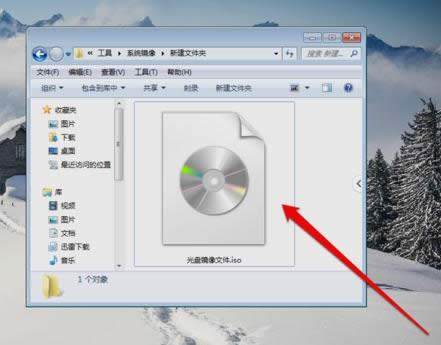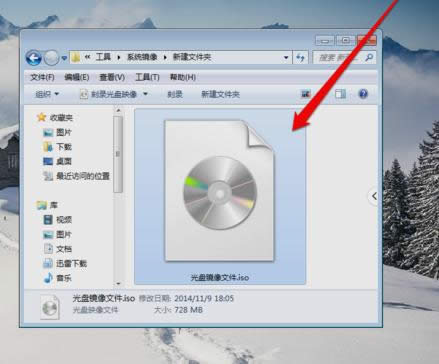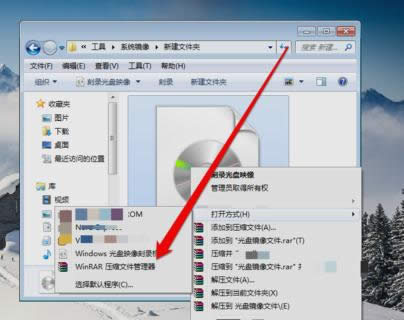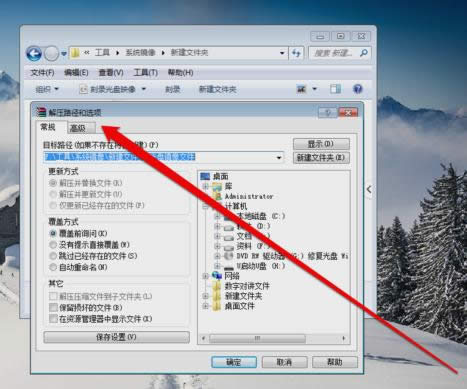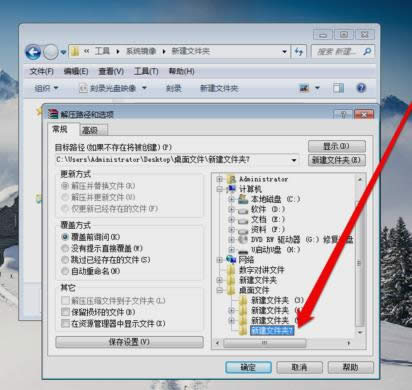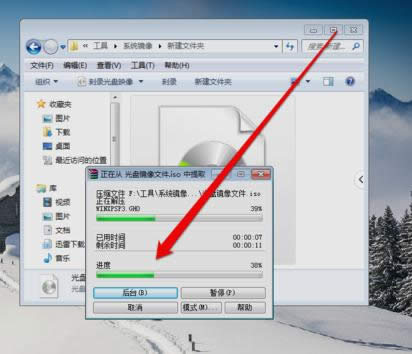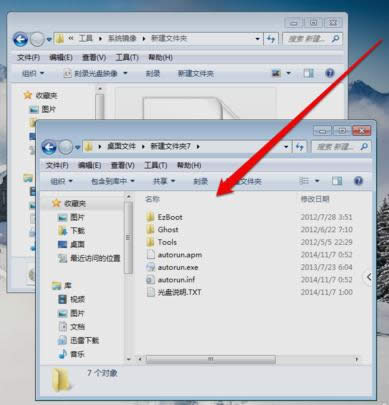映像文件,本文教您ISO映像文件怎樣打開
發布時間:2020-01-17 文章來源:xp下載站 瀏覽:
|
Windows 7,中文名稱視窗7,是由微軟公司(Microsoft)開發的操作系統,內核版本號為Windows NT 6.1。Windows 7可供家庭及商業工作環境:筆記本電腦 、平板電腦 、多媒體中心等使用。和同為NT6成員的Windows Vista一脈相承,Windows 7繼承了包括Aero風格等多項功能,并且在此基礎上增添了些許功能。 小編今天來教你們一個很勁爆點的技能,學會這個那就厲害了,人前威水,人后出名。那這個技能呢,這個技能就是怎么打開ISO映像文件來,現在我們就一起來看看怎么打開ISO映像文件。 其實之前小編也是不知道ISO映像文件怎么打開的,對虧小編的朋友告訴我,我才知道了打開的方法。那么接下來我就來和你們分享ISO映像文件的打開方法,讓你們也可以知道怎么打開ISO映像文件。 1.創建一個文件夾,將光盤鏡像文件放在文件夾內。
打開ISO映像文件圖解詳情-1 2.查看光盤鏡像文件,并選中光盤鏡像文件。
ISO映像文件圖解詳情-2 3.選中光盤鏡像文件后,使用鼠標右鍵點擊彈出菜單選擇打開方式。
映像文件圖解詳情-3 4.壓縮程序。
打開ISO映像文件圖解詳情-4 5.點擊解壓ISO文件,進入解壓程序界面。
打開ISO映像文件圖解詳情-5 6.在解壓程序界面,選擇一個解壓文件的路徑。
映像文件圖解詳情-6 7.選擇完成后,點擊確定按鈕進行解壓文件。
ISO映像文件圖解詳情-7 8.解壓完成后,進入解壓路徑就可以看到打開的光盤鏡像文件了。
ISO映像文件圖解詳情-8 Windows 7簡化了許多設計,如快速最大化,窗口半屏顯示,跳轉列表(Jump List),系統故障快速修復等。Windows 7將會讓搜索和使用信息更加簡單,包括本地、網絡和互聯網搜索功能,直觀的用戶體驗將更加高級,還會整合自動化應用程序提交和交叉程序數據透明性。 |
相關文章
本類教程排行
系統熱門教程
本熱門系統總排行